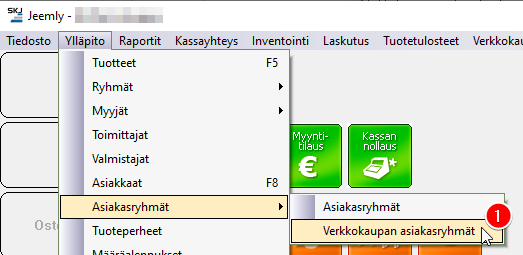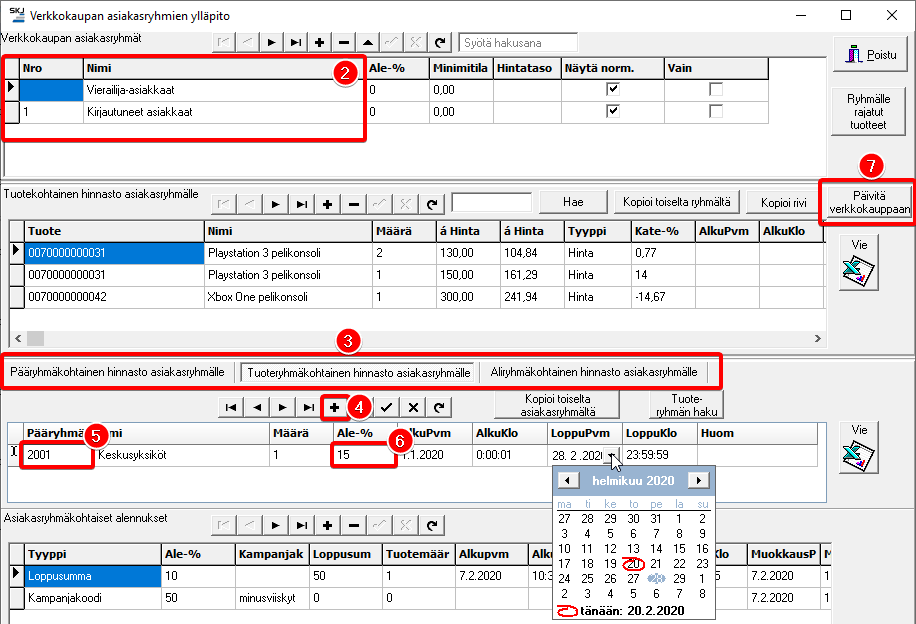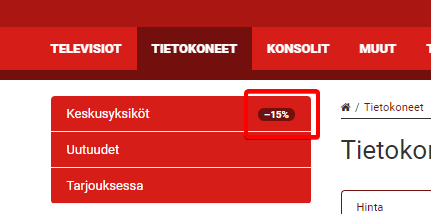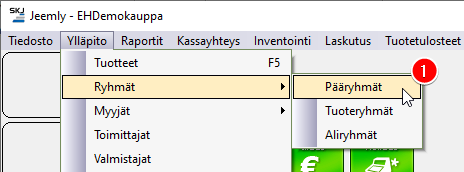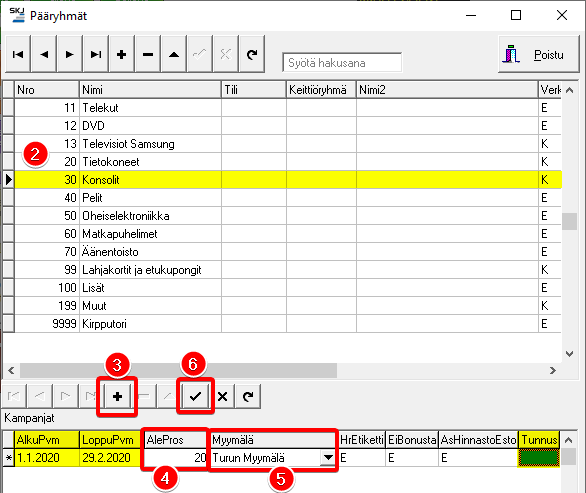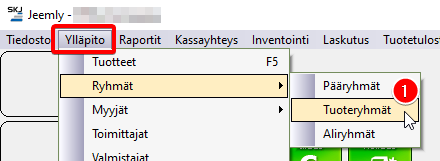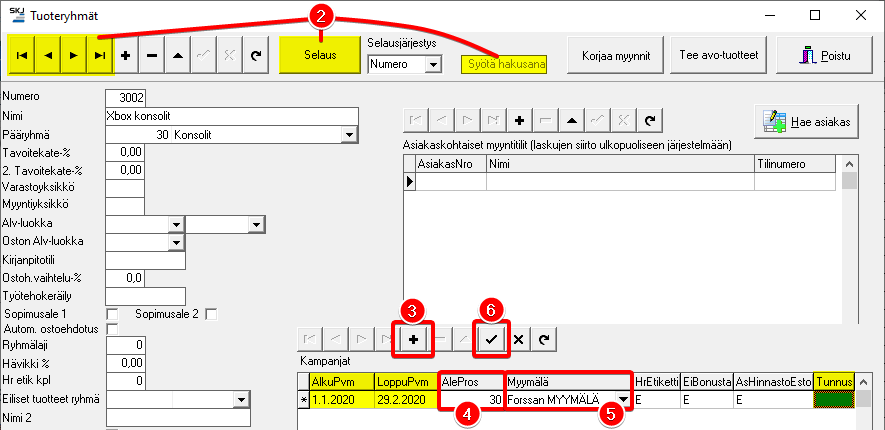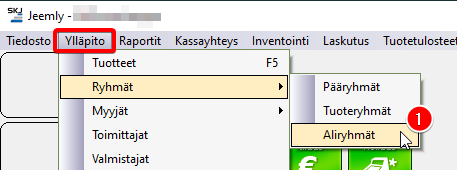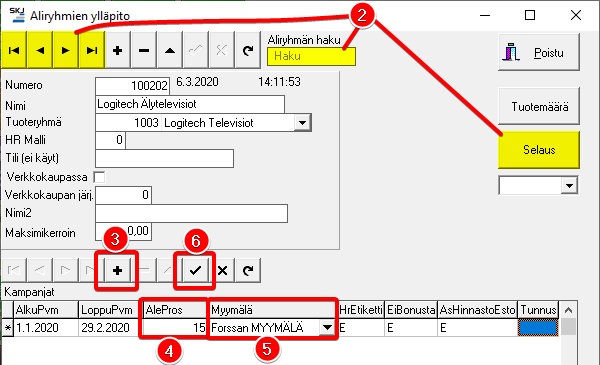Tuoteryhmäkampanjan luominen
Tässä artikkelissa neuvotaan, miten luodaan tuoteryhmäkohtainen alennuskampanja. Tuoteryhmäkampanja on prosentuaalinen alennus yksittäisen pääryhmän, tuoteryhmän tai aliryhmän tuotteista.
Sisällysluettelo |
|---|
Tämän artikkelin toiminnallisuuden löydät tuotteestamme:
Muut aiheeseen liittyvät linkit
Tuoteryhmäkampanja luodaan toimimaan joko myymälöiden kassoille tai verkkokauppaan. Jos tuoteryhmäkampanja halutaan voimaan kivijalkamyymälään sekä verkkokauppaan, on kampanja luotava molempiin erikseen.
Tuoteryhmäkampanja verkkokauppaan
Verkkokauppaan luotavat tuoteryhmäkampanjat luodaan verkkokaupan asiakasryhmien hallinnasta aina asiakasryhmäkohtaisesti, joten ohjeistus verkkokaupan tuoteryhmäkampanjan luomiseen on sama kuin tuoteryhmäkohtaisen asiakasryhmäkampanjan luomiseen.
Tuoteryhmäkampanja näytetään oletuksena verkkokaupan tuoteselauksessa ryhmän nimen perässä lukumuodossa, esim. -15%.
Voit halutessasi asettaa kampanjalle myös alkamispäivän ja -kellonajan sarakkeisiin AlkuPvm ja AlkuKlo. Näin kampanjan voi asettaa alkamaan automaattisesti vasta myöhemmin tulevaisuudessa.
Voit halutessasi asettaa kampanjan myös päättymään haluttuna ajankohtana sarakkeiden LoppuPvm ja LoppuKlo. Näiden avulla kampanja saadaan päättymään automaattisesti haluttuna ajankohtana, eikä sitä tarvitse tulla heti poistamaan hallinnasta.
Alkamis- ja loppumispäivämäärän voi päivämäärän naputtelun sijaan asettaa myös kalenterityyppisesti. Kalenterivalikko aukeaa klikkaamalla päivämääräkentän alaspäin osoittavasta nuolesta.
Pääryhmäkampanja kassalle
Voit halutessasi asettaa kampanjalle alkamis- ja päättymispäivät sarakkeisiin AlkuPvm ja LoppuPvm.
Voit seurata ja raportoida kampanjasi myyntiä jälkeenpäin, jos asetat kampanjalle tunnisteen kenttään Tunnus. Kampanjaa hyödyntäneet myynnit on mahdollista raportoida mm. tuotemyyntiraportilla.
Tuoteryhmäkampanja kassalle
Voit halutessasi asettaa kampanjalle alkamis- ja päättymispäivät sarakkeisiin AlkuPvm ja LoppuPvm.
Voit seurata ja raportoida kampanjasi myyntiä jälkeenpäin, jos asetat kampanjalle tunnisteen kenttään Tunnus. Kampanjaa hyödyntäneet myynnit on mahdollista raportoida mm. tuotemyyntiraportilla.
Aliryhmäkampanja kassalle
Voit halutessasi asettaa kampanjalle alkamis- ja päättymispäivät sarakkeisiin AlkuPvm ja LoppuPvm.
Voit seurata ja raportoida kampanjasi myyntiä jälkeenpäin, jos asetat kampanjalle tunnisteen kenttään Tunnus. Tunnuksella varustettua kampanjaa hyödyntäneet myynnit on mahdollista raportoida mm. tuotemyyntiraportilla.